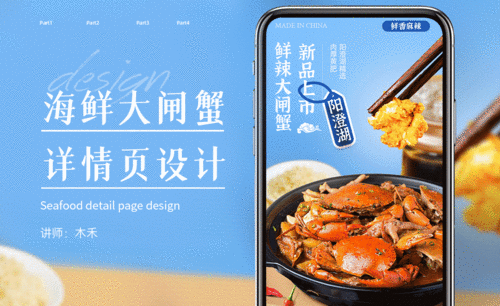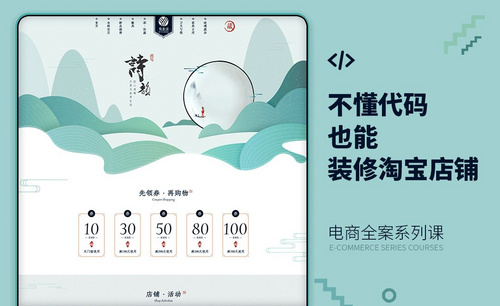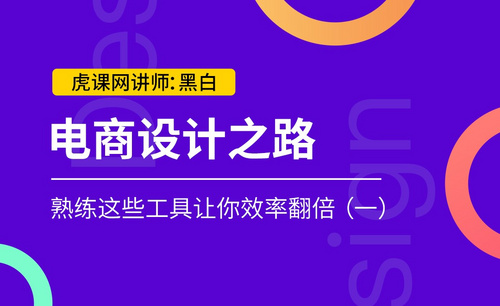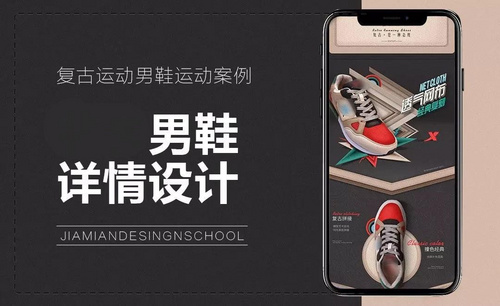电商设计师认识PS工具3发布时间:暂无
1.【打开】PS,【Ctrl+0】按屏幕大小缩放。使用【I】吸管工具,【吸取】前景色颜色,具体如图示。
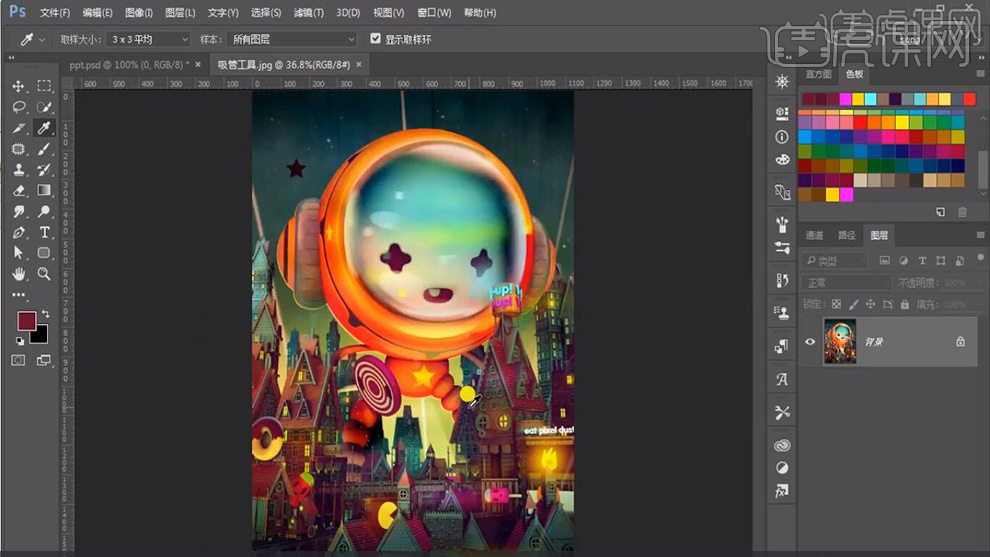
2.使用【矩形选框工具】,拉出矩形选框,【Ctrl+J】复制图层,【Ctrl+T】垂直翻转,添加【蒙版】,使用【画笔工具】,黑色画笔,进行涂抹,具体如图示。
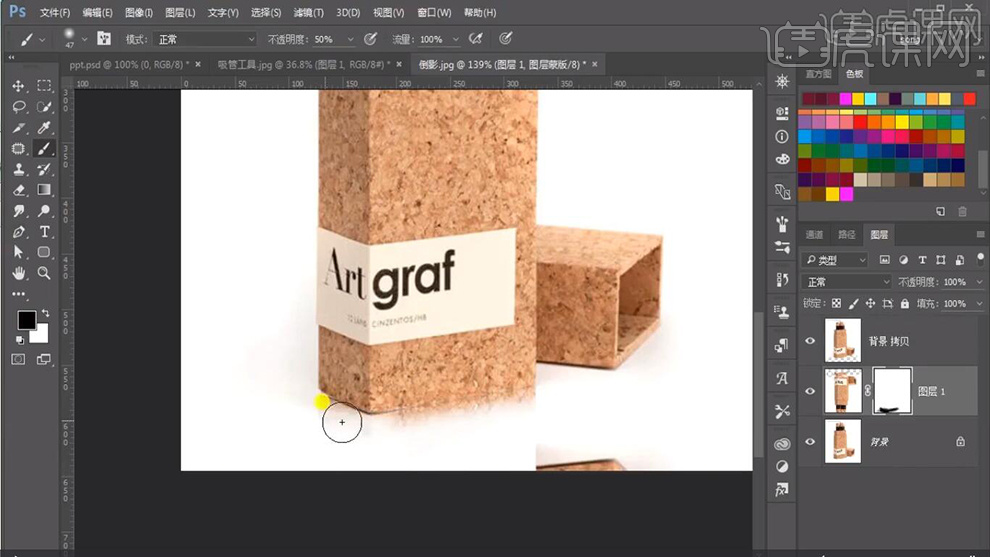
3.使用【矩形工具】,拉出矩形,【填充】颜色,放大与缩放不会失真,【矩形选框工具】,拉出矩形选框,【填充】颜色,具体如图示。

4.使用【钢笔工具】,可添加【锚点】,调整【锚点】位置,改变形状,具体如图示。

5.使用【矩形工具】,【属性】面板,可调整【圆角】参数,具体如图示。
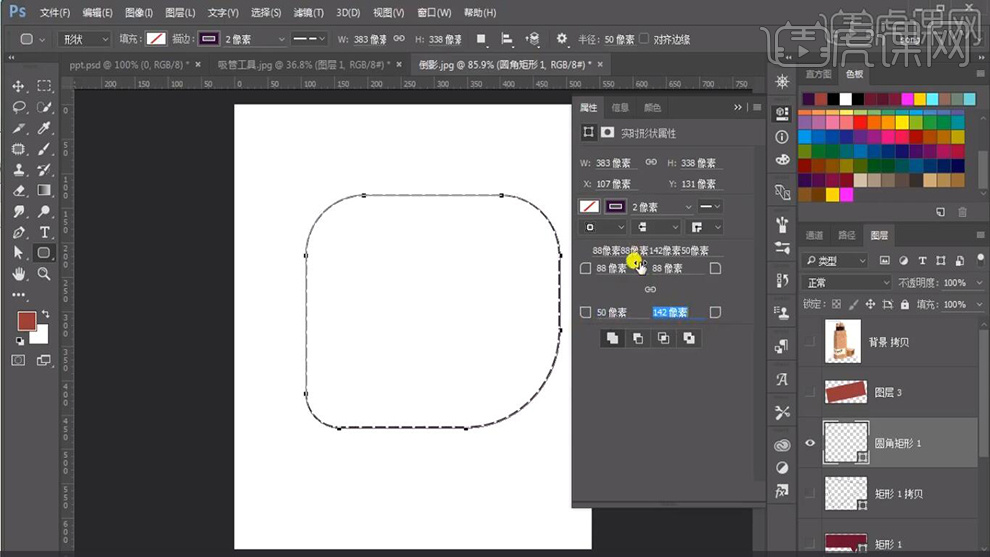
6.使用【矩形工具】,画出矩形,调整【描边】10像素,添加【蒙版】,使用【矩形选框工具】,拉出矩形选框,【填充】黑色,具体如图示。
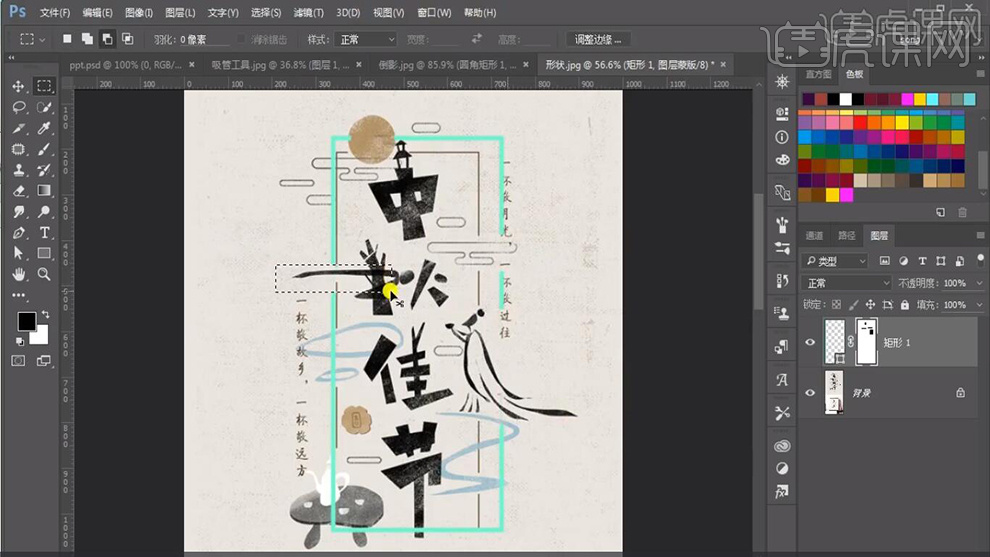
7.【打开】素材,点击【窗口】-【时间轴】,选择【图片】,【右键】0.3秒,具体如图示。
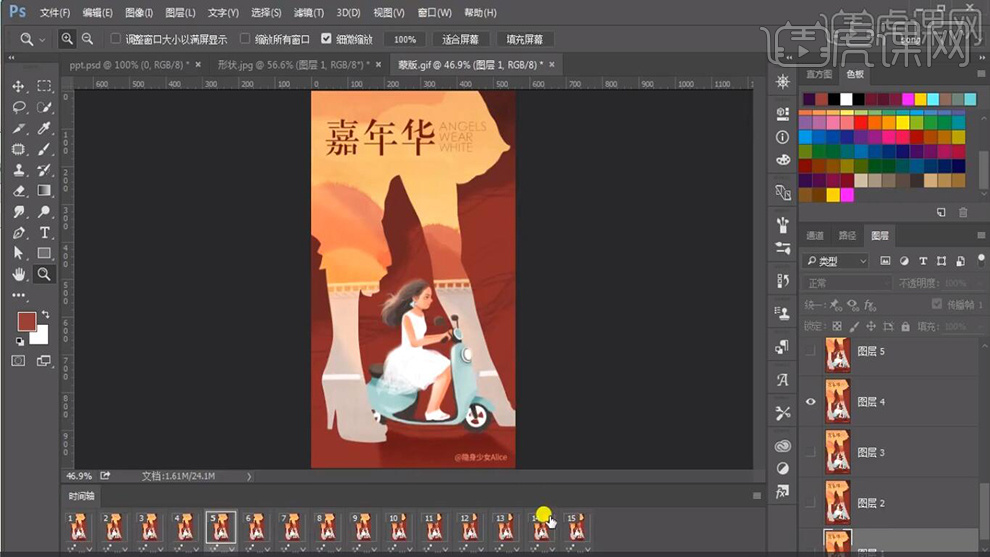
8.【Ctrl+A】全选图层内容,【Ctrl+C】复制,【Ctrl+V】粘贴到图层中,添加【蒙版】,【D】重载前景色,使用【画笔工具】,黑色画笔,进行涂抹,具体如图示。
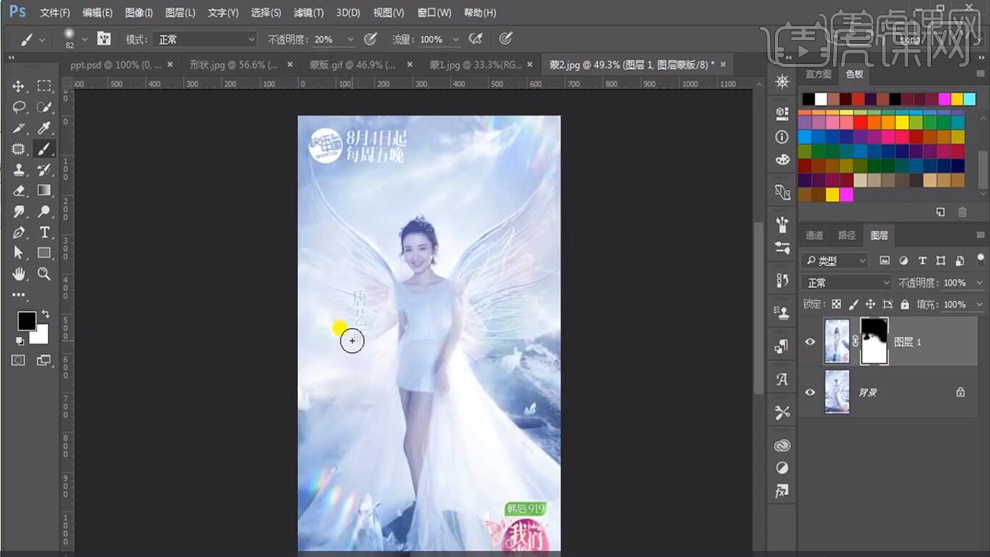
9.新建【色相/饱和度】,调整【色彩】参数,使用【画笔工具】,黑色画笔,进行涂抹。新建【曲线】,调整【曲线】,具体如图示。
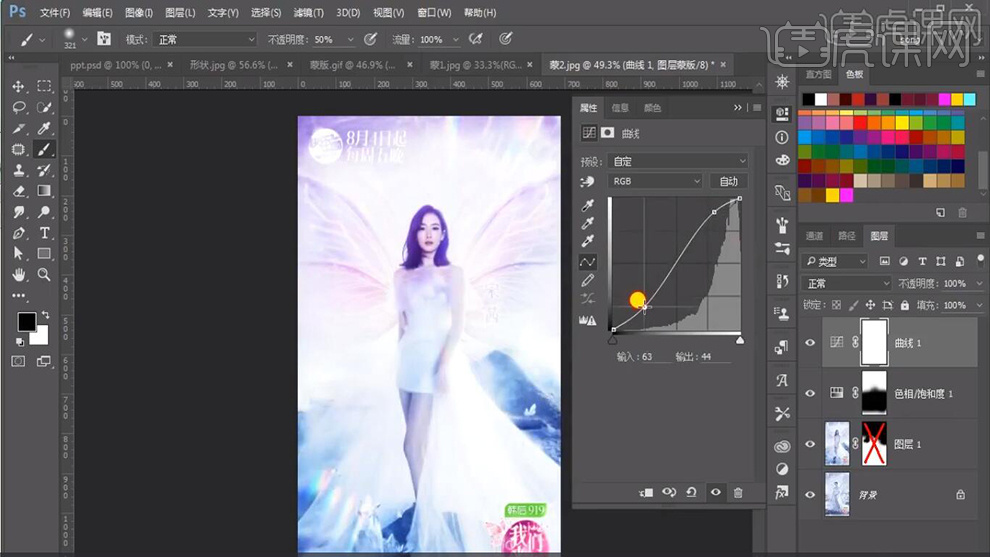
10.【Ctrl+I】蒙版反向,使用【渐变工具】,白色到透明渐变,拉出渐变,具体如图示。
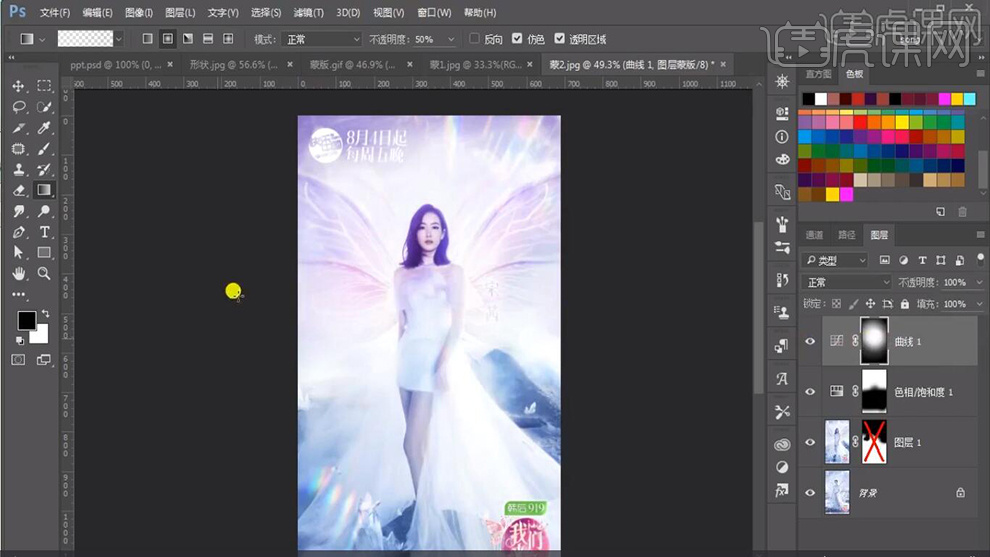
11.【Ctrl+J】复制图层,【图像】-【调整】-【曲线】,调整【曲线】,具体如图示。
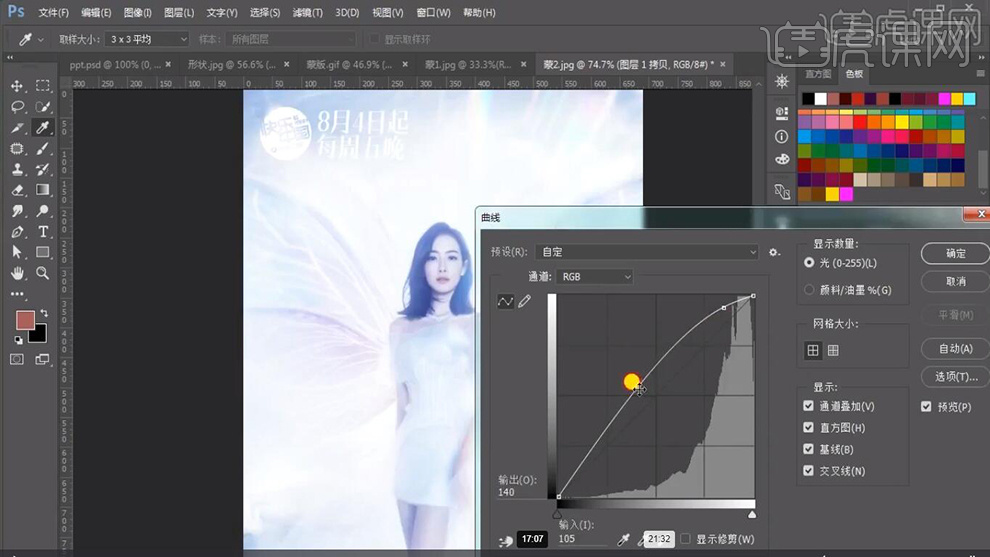
12.【滤镜】-【液化】,调整【画笔工具】大小与压力,对画面进行液化调整,具体如图示。
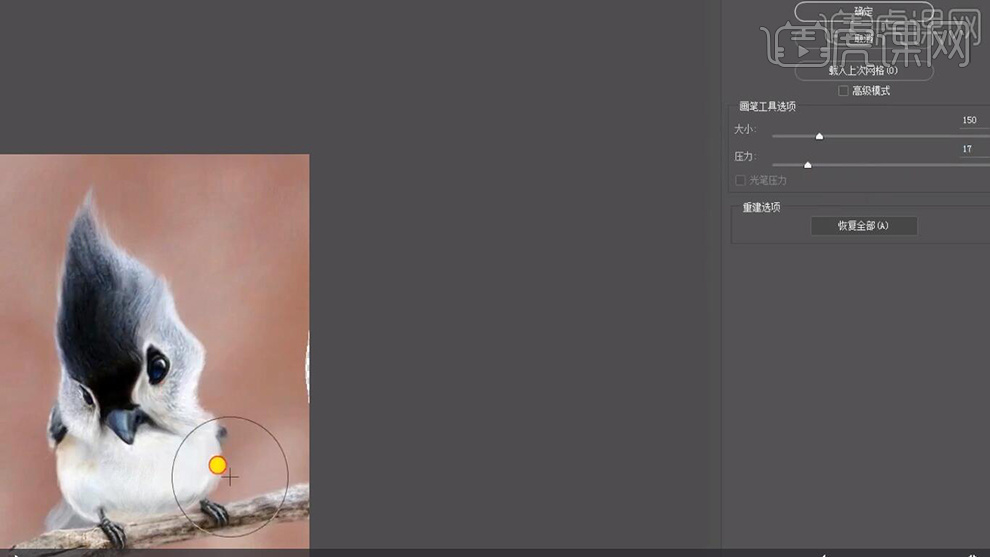
点击观看视频教程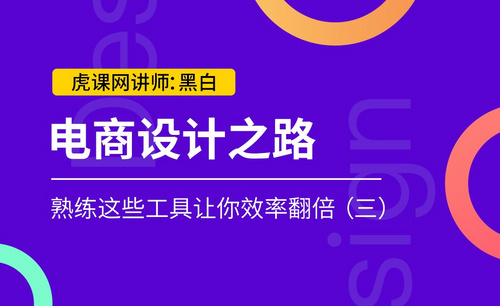
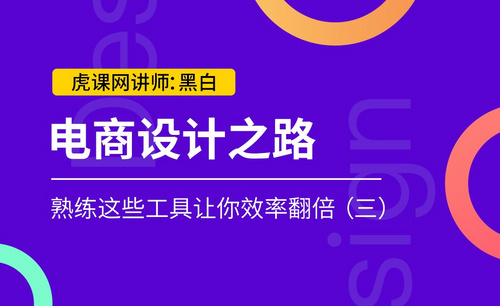
PS-熟练这些工具让你效率翻倍(三)-电商篇
立即学习初级练习8275人已学视频时长:24:25
特别声明:以上文章内容仅代表作者本人观点,不代表虎课网观点或立场。如有关于作品内容、版权或其它问题请与虎课网联系。
相关教程
500+精品图书
20G学习素材
10000+实用笔刷
持续更新设计模板